Easeus Partition Master là phần mềm giúp bạn có thể quản lý phân vùng ổ cứng Win 10 một cách hiệu quả nhất. Mặc dù trên windows 10 đã được tích hợp sẵn công cụ Disk Management, tuy nhiên nhiều người vẫn chia ổ cứng win 10 bằng phần mềm Partition Master. Bài viết sau Taimienphi sẽ hướng dẫn các bạn cách sử dụng chúng trên Windows 10 nhé.
Như các bạn đã biết, không cần phải thêm chương trình chúng ta vẫn có thể sử dụng Disk Management để quản lý phân vùng ổ cứng, chia ổ cứng windows. Tuy nhiên, sử dụng phần mềm với nhiều tính năng hữu ích hơn sẽ mang tới cho chúng ta nhiều sự lựa chọn hơn.
Trong bài viết này, Taimienphi.vn giới thiệu đến các bạn một công cụ giúp bạn quản lý phân vùng ổ đĩa, chia ổ cứng trên Win 10 là Easeus Partition Master. Hãy tham khảo cùng chúng tôi về cách sử dụng chương trình trên Windows 10 nhé.
Quản lí phân vùng ổ đĩa Windows 10 bằng Easeus Partition Master
* Hướng dẫn cài đặt Partition Master trên windows 10
- Tải phần mềm Easeus Partition Master
Bước 1: Sau khi tài về máy tính xong, bạn click đúp vào file setup. Mặc định sẽ được cài đặt trên ổ C của máy tính, bạn có thể thay đổi ổ cài đặt bằng cách click chọn nút Browse... Tiếp đến click Next để tiếp tục.
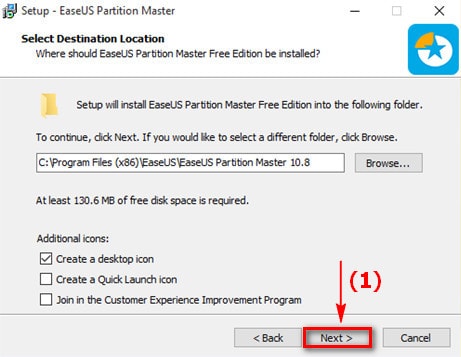
Quản lí phân vùng ổ đĩa Windows 10 bằng Easeus Partition Master
Bước 2: Trong khi cài đặt Partition Master sẽ có kèm theo một số phần mềm không cần thiết, bạn có thể bỏ qua bằng cách bỏ chọn Install EaseUS Todo Backup Free sau đó click Next để tiếp tục
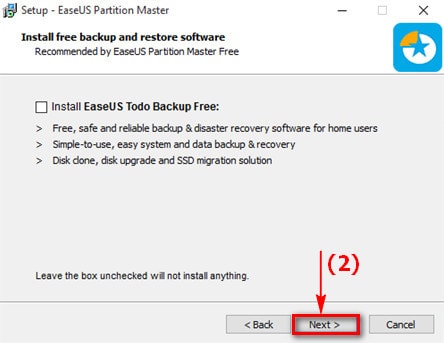
Bước 3: Tại đây bạn cũng không cần phải cài ứng dụng AVG PC TuneUp, click chọn I do not accept sau đó click chọn Next

Bước 4: Sau khi cài xong bạn click chọn Launch Application để khởi động Partition Master

Bước 5: Khi đó sẽ có giao diện của Partition Master. Partition Master sẽ liệt kê cho bạn số ổ đĩa có trên máy tính, các phân vùng có trên một ổ đĩa. Phía trên là những chức năng được người dùng thường xuyên sử dụng, phía bên trái là toàn bộ những chức năng mà bạn có thể thực hiện đối với một phân vùng.

Bước 6: Để thực hiện trên phân vùng nào thì bạn click chọn phân vùng đó rồi phải chuột sẽ cho bạn vố số chức năng hữu ích như tăng giảm kích thước phân vùng, copy, format hay xóa phân vùng....

Bước 7: Sau khi thực hiện các thao tác xong bạn click vào nút Apply để thay đổi các thuộc tính này.

Quản lí phân vùng ổ đĩa Windows 10 bằng Easeus Partition Master
Vì đây là phần mềm có can thiệp sâu vào ổ đĩa của bạn nên bạn cũng có thể hạn chế người khác có thể thực hiện trên máy của mình bằng cách đặt mật khẩu (password) để mở Partition Master bằng cách từ giao diện chính bạn chuyển qua thẻ General và click chọn Set Password sau đó nhập password và click chon Ok để tăng tính bảo mật của chương trình.

https://thuthuat.taimienphi.vn/quan-li-phan-vung-o-dia-windows-10-bang-easeus-partition-master-5162n.aspx
Như vậy trên đây chúng tôi đã hướng dẫn các bạn cách cài đặt và sử dụng phần mềm Partition Master để quản lý phân vùng ổ đĩa trên windows 10 một cách hiệu quả nhất. Ngoài ra bạn cũng có thể tham khảo cách check Bad ổ cứng bằng EaseUS Partition Master mà Taimienphi.vn đã giới thiệu